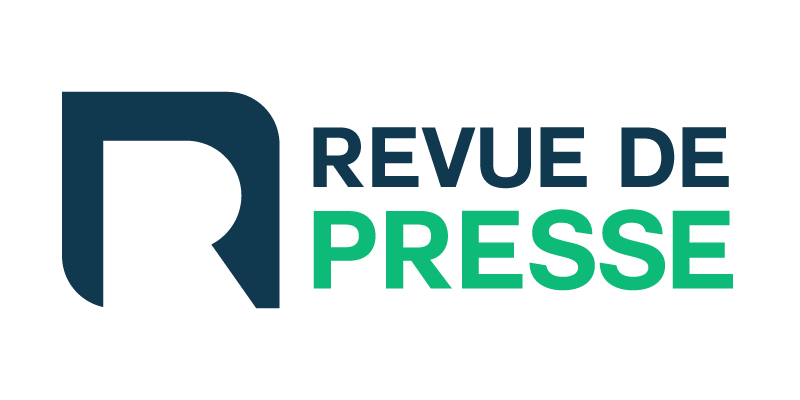Il se présente bien de situation où l’on a du mal à faire la saisie d’un message. Dans ce genre de situation, on pense généralement à la possibilité de faire un message vocale. Cette possibilité donne plus de liberté dans le tchatche. Mais, comment jouir de cette fonctionnalité du clavier sur Android ? Comment l’activer ? Cet article vous amènera à en savoir davantage.
Qu’est-ce que la saisie vocale ?
La saisie vocale représente une nouvelle méthode pour écrire un message, un SMS. Très pratique, il est possible de l’activer sur les portables Android. Pour activer cette fonctionnalité du clavier, il faut passer par le paramètre du téléphone. C’est l’unique moyen réussir à activer la saisie vocale sur le clavier. Une fois dans les paramètres, entrez dans l’onglet contrôle. Cet onglet va vous conduire vers les paramètres du clavier. Alors, il faudra cliquer sur l’option langue et saisie.
Lire également : Différence entre inégalités naturelles et sociales en classe 11

Cliquez sur langue et saisie et parcourez la liste d’option. Vous trouverez dans les options du clavier, celle liée à la saisie vocale. Il s’agit du clavier : saisir vocale Google. Choisissez cette option. Choisir cette option vous permet désormais de dicter vos messages. Pour sortir des mots justes, il faudra juste un tout petit peu améliorer votre vocabulaire. Par ailleurs, pour vous assurer que la saisie marche, pensez à sélectionner votre langue de saisie. C’est important, qu’il s’agisse d’un message dicté ou non. La saisie vocale activée, vous devez désormais chercher à comprendre comment elle fonctionne. Le point suivant vous en dira davantage.
A voir aussi : Comment bien choisir sa raquette de tennis Intersport ?
Comment faire dicter son message sur Android ?
Tout comme la dictée écrite, la dictée vocale demande une importante précision des mots. Pour donc faire dicter votre message, vous devez bien prononcé les mots. Il est important d’appuyer chaque syllabe. Ainsi, il est plus facile à l’intelligence de l’Android de transcrire votre vocale. Aussi, vous devez préciser la ponctuation lorsque vous faites le vocal. Quand il y a un point, notifiez-le. Lorsqu’il s’agit d’une virgule, faites de même. Adoptez la même stratégie lorsque vous formulez une question ou une exclamation. Exemple : « J’ai pris du beurre. » équivaut à : « J’ai pris du beurre point » pour une saisie vocale. Il est important de préciser que l’option pause est possible lorsque vous faites une saisie vocale. Pour marquer une pause, il faudra juste cliquer sur « appuyez pour éteindre » et le tout est joué. Pour reprendre la saisie, cliquez dessus une nouvelle fois.
La connexion internet est requise pour faire une saisie vocale. Sans données mobiles, il n’est donc pas possible de faire une saisie vocale sur Android. Vous pouvez cependant écrire vous-même le message sans connexion.